 をクリックしてカードを更新します。ダッシュボードのカードは、5 分ごとに自動的に更新されます。
をクリックしてカードを更新します。ダッシュボードのカードは、5 分ごとに自動的に更新されます。ダッシュボードから、Web ポータル、および使用状況と状態情報を含むカードにすばやくアクセスできます。ダッシュボードは最大 10 個まで作成およびカスタマイズでき、各ダッシュボードには最大 24 枚のカードを含めることができます。ダッシュボードの表示はカスタマイズできます。カードは追加、非表示、移動、または名前変更できます。
使用可能な Web ポータルとカードは、割り当てられているロールによって異なります。(ロールの詳細 ⇒ ロールを理解する)。
次のスクリーンショットは、異なるユーザーアカウントロールのダッシュボードの例です。
 をクリックしてカードを更新します。ダッシュボードのカードは、5 分ごとに自動的に更新されます。
をクリックしてカードを更新します。ダッシュボードのカードは、5 分ごとに自動的に更新されます。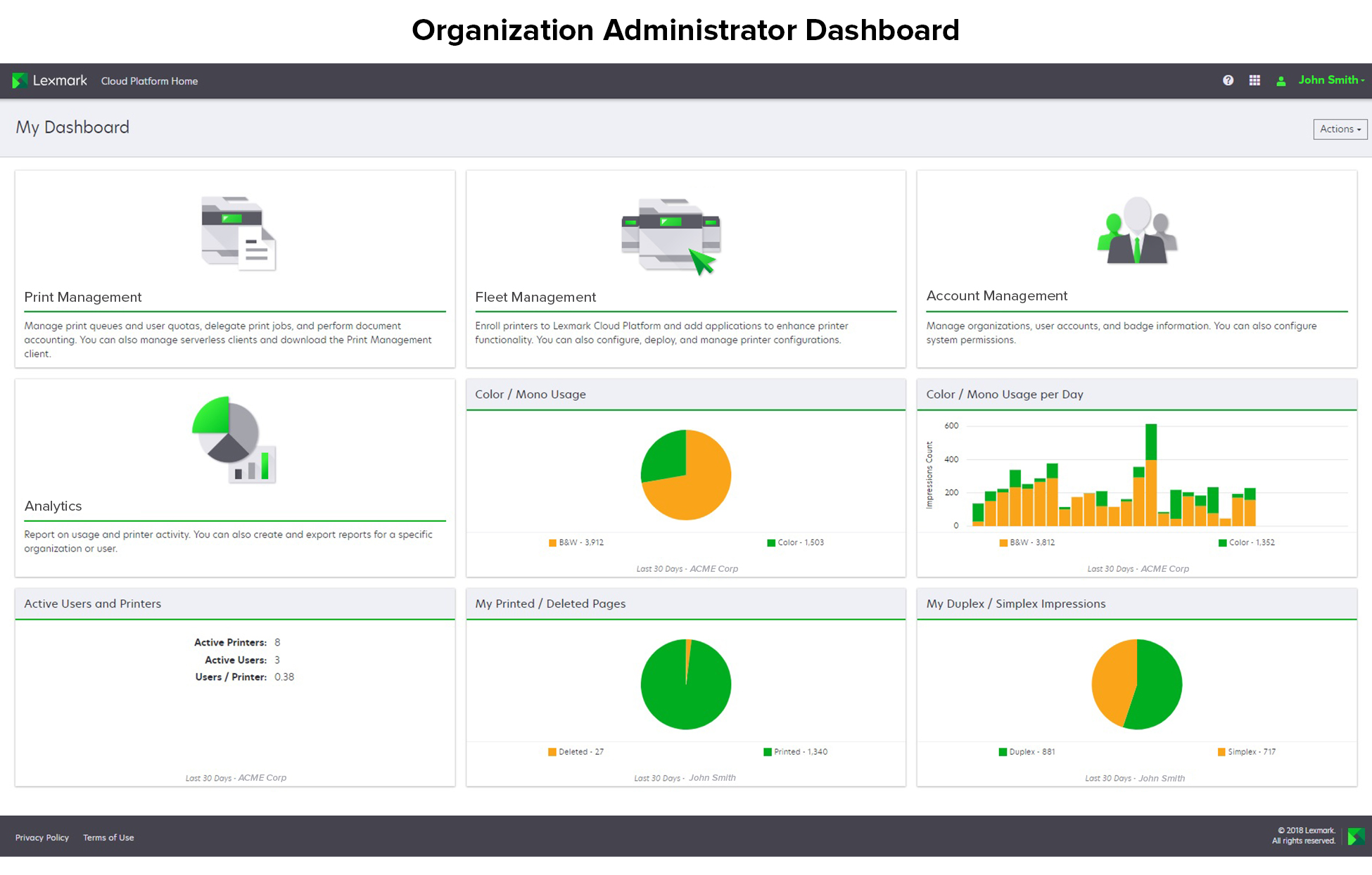
会社管理者は、会社固有のカード(アクティブユーザーやプリンタなど)を追加できます。また、独自の印刷使用状況、Fleet Agent の状態を示すカードを追加することもできます。プリンタの通信状態、およびフリートの状態。
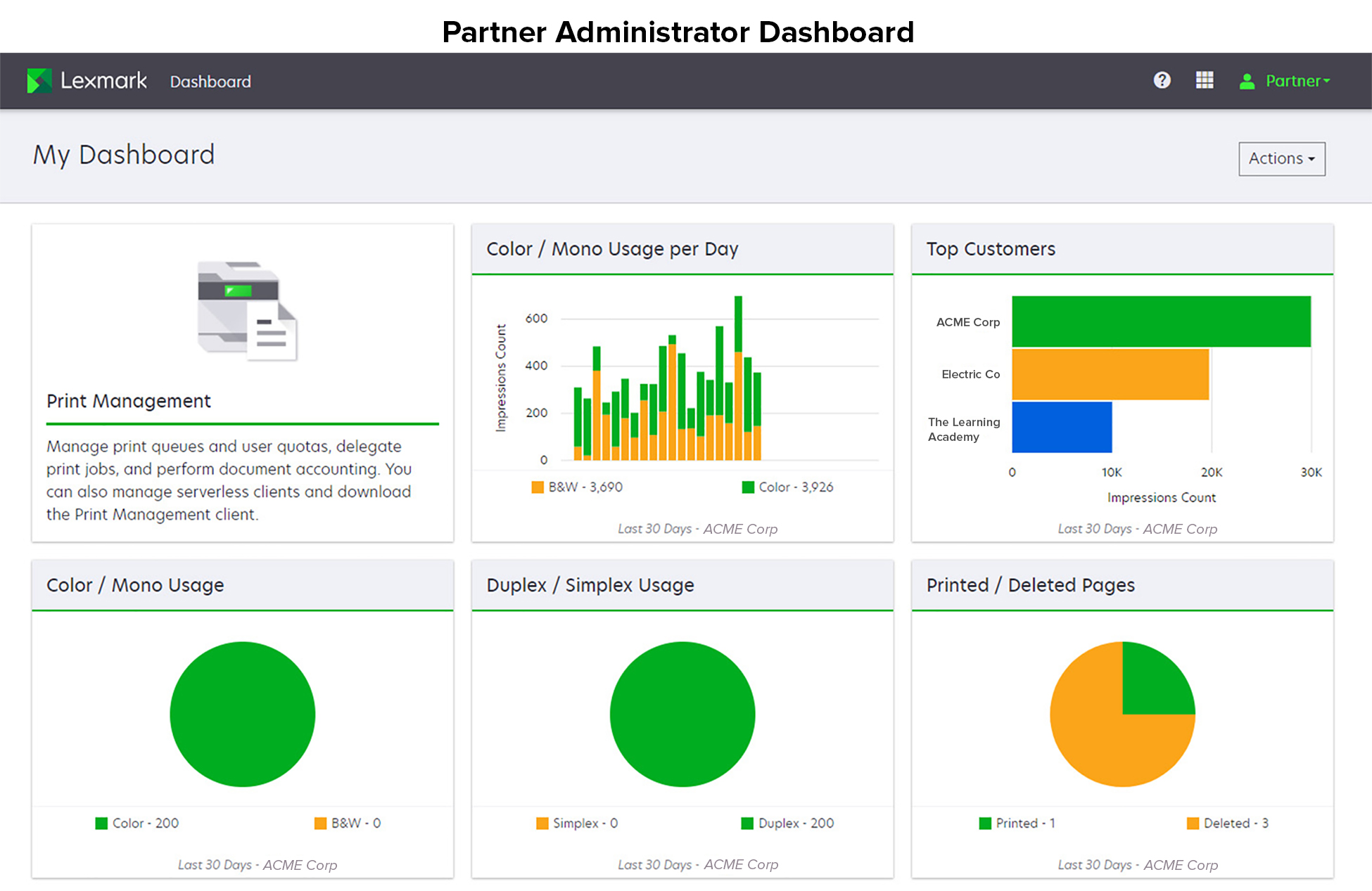
パートナー管理者は、特定のパートナー会社に固有のカードを追加できます。たとえば、カードは印刷の使用状況に基づく上位カスタマを表示できます。
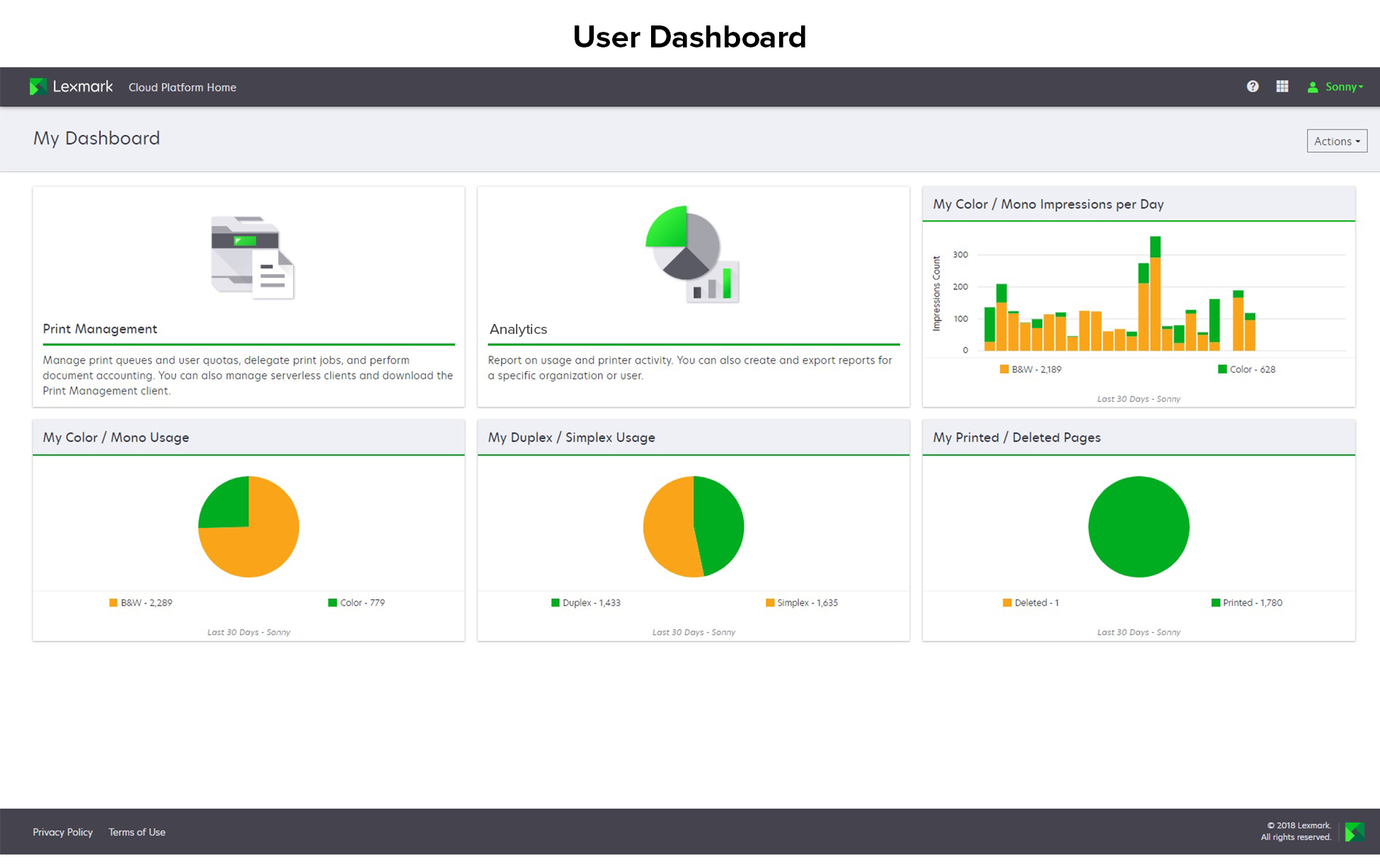
ユーザーは、自分のプリンタ使用方法を表示することができます。
ダッシュボードで[アクション]をクリックします。
[ダッシュボードを作成]をクリックします。
一意のダッシュボード名を入力します。
[作成]をクリックします。
ダッシュボードの[ダッシュボード]メニューをクリックし、デフォルトとして設定するダッシュボードを選択します。
[アクション] > [デフォルトに設定]をクリックします。
[デフォルトに設定]をクリックします。
ダッシュボードの[ダッシュボード]メニューをクリックし、名前を変更するダッシュボードを選択します。
[アクション] > [ダッシュボードの名前の変更]の順にクリックします。
新しいダッシュボード名を入力します。
[名前の変更]をクリックします。
ダッシュボードの[ダッシュボード]メニューをクリックし、削除するダッシュボードを選択します。
[アクション] > [ダッシュボードを削除]の順にクリックします。
[ダッシュボードを削除]をクリックします。
ダッシュボードで[アクション]をクリックします。
以下のいずれかの手順を実行します。
メモ:
[カードの追加]をクリックします。
カードの種類を選択します。
カード名を更新します。
パートナー管理者である場合は、会社を選択します。
[カードの追加]をクリックします。
[カードの編集]をクリックします。
以下のいずれかの手順を実行します。
カードを追加します。
カードのプロパティを編集します。
カードを移動します。
カードを削除します。
[終了]をクリックします。
[表示を変更]メニューにマウスポインタを移動し、列数を選択します。